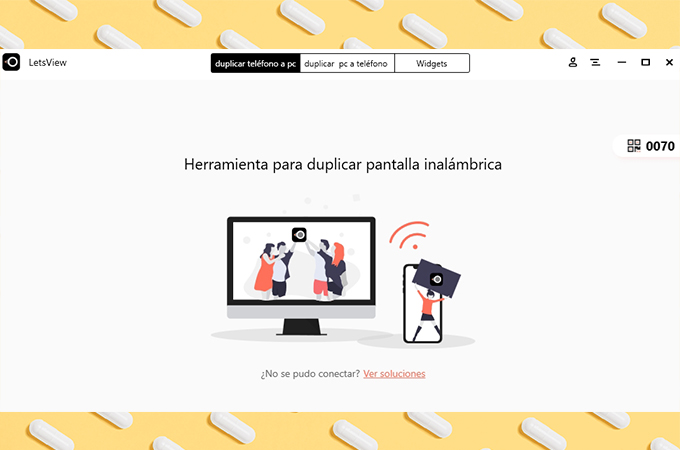
LetsView es un software gratuito que le permite duplicar dispositivos Android en la computadora. Siempre que su sistema telefónico sea 5.0 o posterior, puede mostrar fácilmente todas las fotos, videos, documentos y otro contenido en su teléfono móvil a la PC. El método es como sigue:
Cómo usar la aplicación LetsView de Android
Descargar
Guía
Hay tres formas de conectar el teléfono Android a la PC: forma general, código QR y código PIN. Aquí están las formas detalladas de cómo hacer una conexión.
Forma general
- Cconecte su teléfono y PC Android a la misma WiFi. Si no está seguro de si sus dispositivos están conectados a la misma red, consulte aquí para verificar.
- Toque el nombre de su computadora en la lista. Seleccione “Duplicar pantalla del teléfono” si desea duplicar su pantalla de Android a la PC. (O puede seleccionar “duplicar pantalla de pc” si desea mostrar la pantalla de la PC en el teléfono).
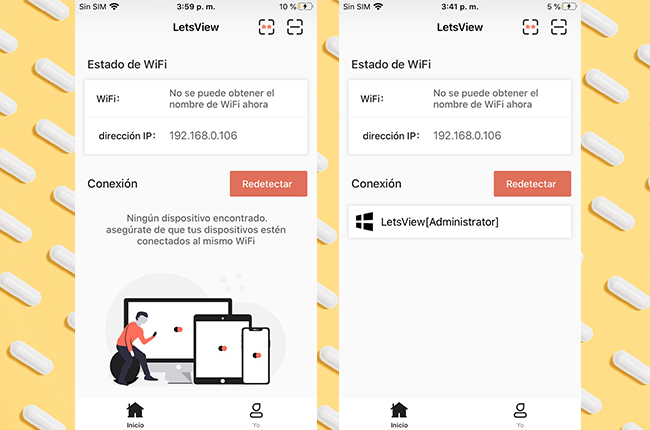
- Aparecerá una notificación en su teléfono Android. Toque “COMENZAR AHORA” y la pantalla de su teléfono se mostrará en la PC.
Código QR
- Conecte su teléfono y PC a la misma WiFi. Si no está seguro de si sus dispositivos están conectados a la misma red, consulte aquí para verificar.
- Abra LetsView en su computadora y haga clic en el icono de código a la derecha.
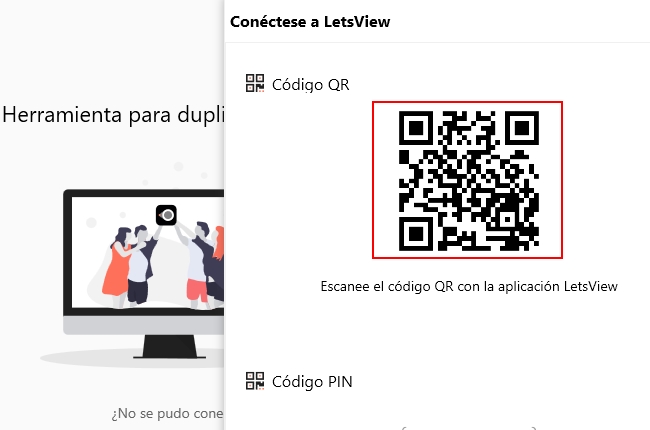
- Abra LetsView en su teléfono y toque el segundo icono en la esquina superior derecha. Escanee el código QR en su computadora, luego se reflejará la pantalla de su teléfono.
Código PIN
- Conecte su teléfono y PC a la misma WiFi. Si no está seguro de si sus dispositivos están conectados a la misma red, consulte aquí para verificar.
- Ejecute LetsView en su computadora y haga clic en el icono de código a la derecha. Puedes ver el código PIN.
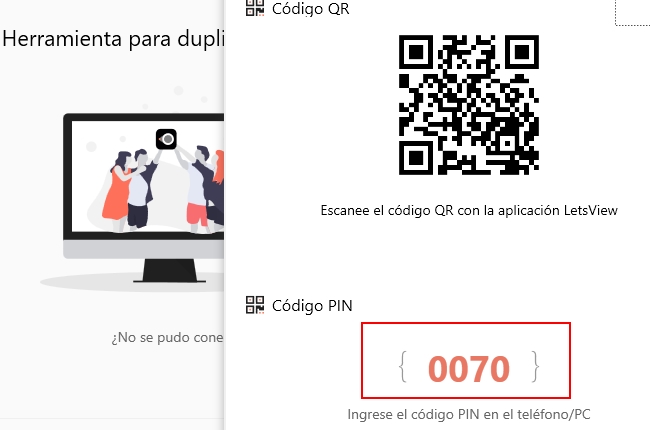
- Abra LetsView en su teléfono y toque el primer icono en la esquina superior derecha. Ingrese el código PIN en su teléfono, luego su pantalla se transmitirá.
Plug-in
Pizarra
La función “Pizarra” le permite reflejar su pintura y graffiti en la PC y puede compartirlo con sus familiares y amigos. Lo único que debe hacer es tocar “Yo” en la aplicación de Android LetsView y elegir “Pizarra”.
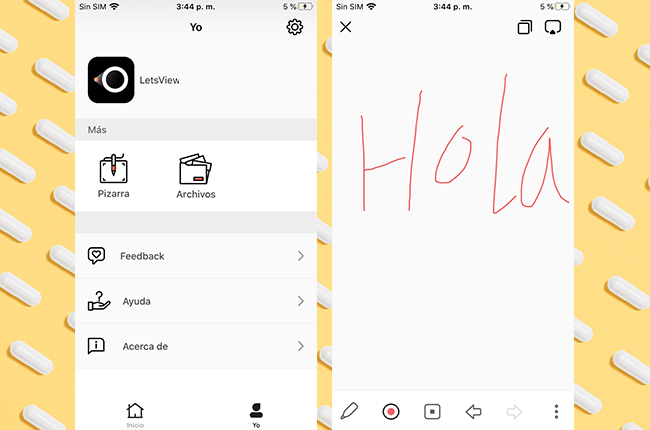
Archivos
Si va a duplicar archivos desde su dispositivo Android, puede visitar “Archivos” y cargarlos para que se muestren en tiempo real en su otro dispositivo. Puede ser Word, Excel, Powerpoint o PDF.
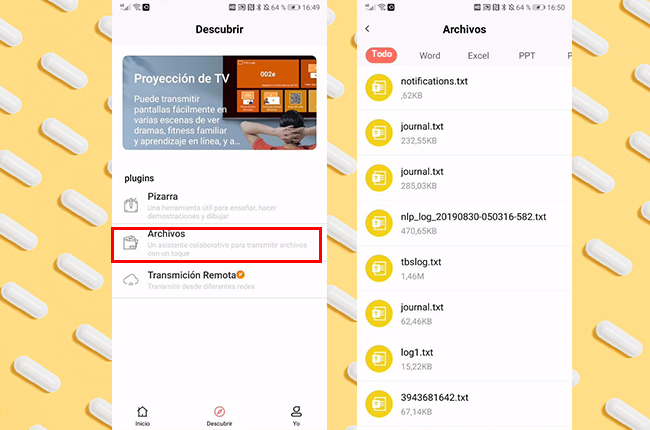
Transmisión Remota
El “Transmisión Remota” permite a los usuarios transmitir de forma remota su dispositivo Android a otro dispositivo, incluso si los dos no están conectados a la misma conexión a Internet. Esto es aplicable cuando estás duplicando dispositivos de otra habitación o país para administrarlos de forma remota.
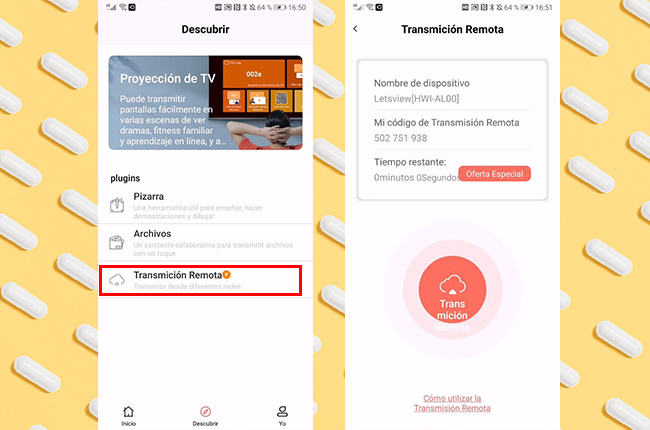
Preguntas Frecuentes
P: ¿Conecté mis dispositivos al mismo WiFi, pero todavía no puedo detectar mi computadora?
A: Primero, consulte aquí para verificar el problema. Asegúrese de que su teléfono y PC estén conectados al mismo WiFi y reinicie la aplicación. Luego deshabilite el “Aislamiento AP” en su enrutador e intente nuevamente. Si todavía no funciona, utilice el código QR y el código PIN para conectarse.
P: ¿Puedo duplicar mi teléfono a la computadora a través de USB
A:No, LetsView solo admite conexión WiFi.
P: ¿Puedo controlar mi teléfono Android desde la computadora?
A: No, solo puedes hacer la duplicación de pantalla ahora.
 LetsView
LetsView 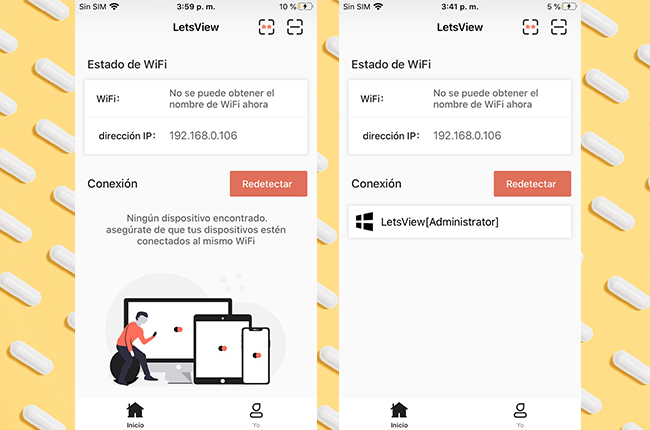
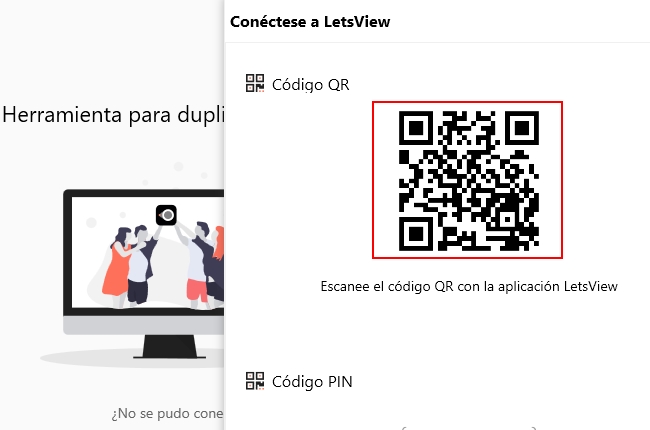
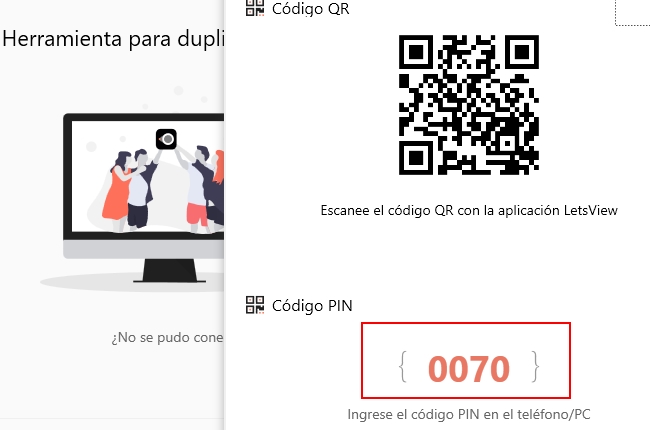










Dejar un comentario